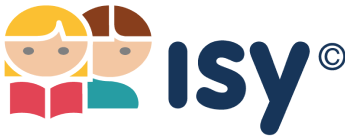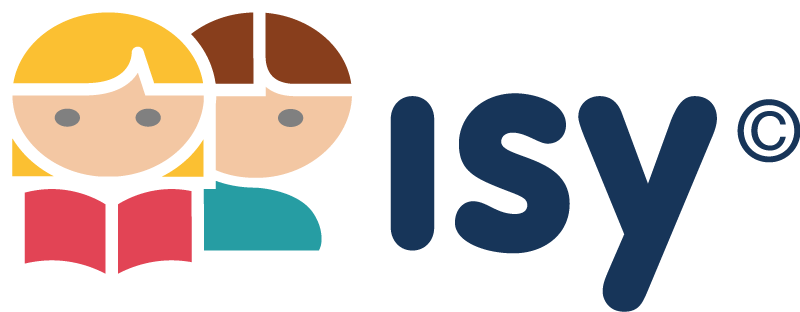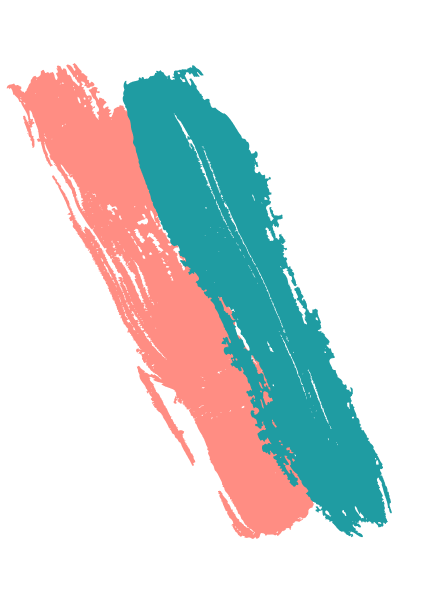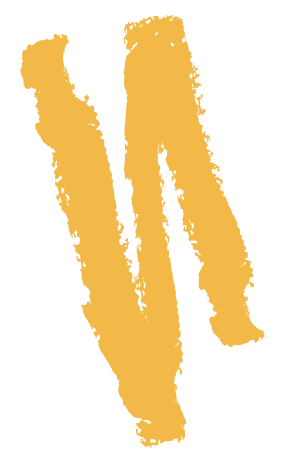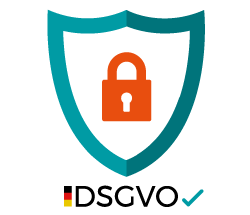Häufig gestellte Fragen (FAQ)
Bitte kontrolliere in Deinem Postfach, ob die Isy E-Mail zum Festlegen des Passworts in Deinem „Spam-Ordner“ gelandet ist. Andernfalls gehst du folgendermaßen vor:
– Öffne die Isy App und klicke auf “Einloggen” > „Passwort vergessen“.
– Trag Deine E-Mail-Adresse ein und tippe auf “Weiter”, um eine neue E-Mail zur Vergabe deines persönlichen Passwortes anzufordern.
1. Öffne die Isy App und klicke auf “Einloggen” > “Passwort vergessen”.
2. Gib Deine E-Mail Adresse ein und tippe auf “Weiter”, um eine E-Mail zur Vergabe eines neues Passwortes zu beantragen.
Wenn Du keine App nutzt: Geh zu dem URL Link Deiner Schule/OGS (Schulname.isy-schule.de/login). Die URL hast du per E-Mail bei der Registrierung erhalten. Klicke auf „Passwort vergessen“ und trag Deine E-Mail Adresse ein, um dein Passwort zurückzusetzen.
Am Ende dieser Seite findest Du zwei Buttons, die Dich zu den Appstores von iOS oder Android weiterleiten.
Ja, es können beliebig viele Personen auf Isy zugreifen. Dafür wird lediglich der Registrierungscode des Kindes benötigt.
- Lade Dir die Isy App kostenlos im App Store (iPhone), oder im Google Play Store (Android) herunter.
- Klicke auf “Registrieren” und gib die abgefragten Daten ein.
- Im Anschluss erhältst Du eine E-Mail mit einem Link, unter dem Du Dein persönliches Passwort festlegen kannst.
- Nun kannst Du Dich in der App mit Deinen Benutzerdaten anmelden.
Bitte kontrolliere zunächst, ob du die richtige Isy App (Isy Schule / Isy Kita) heruntergeladen hast. Solltest du dennnoch eine Fehlermeldung erhalten, so kontaktiere bitte deine Schule/OGS und frage nach einem neuen Elternbrief. Solltest du zwei Registrierungsbriefe mit zwei unterschiedlichen Codes von der Schule erhalten haben, so liegt das daran, dass Schulen und Betreuung (OGD/Kurze Betreuung) zwei getrennte Systeme nutzen. Gehe folgendermaßen vor:
Nachdem du die erste Registrierung vorgenommen hast, loggst du dich in die Isy App ein. Nach dem Login kannst du unter “Meine Daten” > “Weitere Einrichtung zufügen” > “Registrieren” ein weiteres Kind, das eine andere Kita besucht, zufügen. Bitte verwende zur Registrierung das gleiche Passwort, um ganz einfach zwischen beiden Umgebungen hin- und herwechseln zu können.
Nachdem du die erste Registrierung vorgenommen hast, loggst du dich in die Isy App ein. Nach dem Login kannst du unter “Meine Daten” > “Weitere Einrichtung zufügen” > “Registrieren” ein weiteres Kind, das eine andere Einrichtung besucht (andere Schule oder OGS), zufügen. Bitte verwende zur Registrierung das gleiche Passwort, um ganz einfach zwischen beiden Umgebungen hin- und herwechseln zu können.
Nachdem du die erste Registrierung vorgenommen hast, loggst du dich in die Isy App ein. Nach dem Login kannst du unter “Meine Daten” > “Registriere ein weiteres Kind” ein zweites oder drittes Kind, das die gleiche Schule besucht, zufügen.